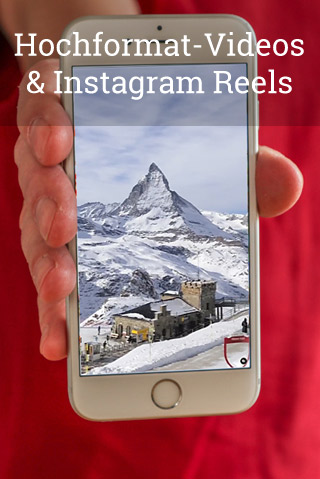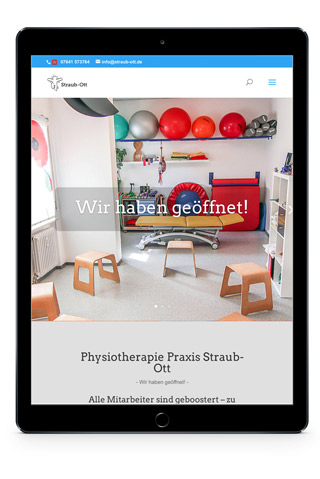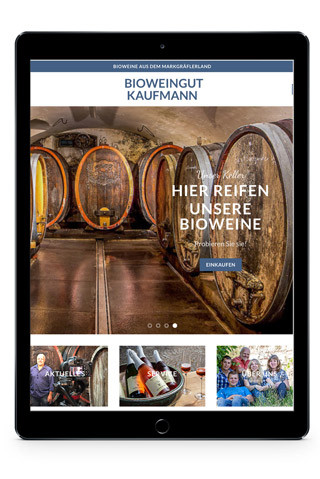Home Office und Datensicherung: Externe Festplatten sind der erste Schritt.
Home Office und Daten, das beschäftigt jeden, der zuhause arbeitet. Ohne Daten von einem anderen Arbeitsplatz an den heimischen Schreibtisch zu übertragen und / oder sie sinnvoll abzulegen, funktioniert Arbeit am Computer nicht. In diesem Artikel liegt das Hauptaugenmerk auf Datenspeicherung Datensicherung. Ich arbeite seit langer Zeit als Journalist und Fotograf in meinem Büro zuhause und das Datenthema beschäftigt mich in regelmäßigen Abständen, so dass ich auch ständig an Verbesserungen tüftle. Bei mir spielen beim Thema Datensicherung vor allem die größeren Mengen für Fotos und Videos eine wichtige Rolle. (Alle hier vorgestellten und verlinkten Produkte habe ich mir selbst gekauft, keine Werbung, kein Sponsoring.)
Home Office und Datensicherung ist für mich also ein sehr dynamisches Thema. Ich kann mir nicht vorstellen, dass es hierfür einmal eine endgültige Lösung geben wird. Und das nicht nur, weil ständig neue und immer größere Datenmengen dazu kommen. Auch die Struktur des Datennetzwerkes ändert sich immer wieder. Die gute Nachricht ist, dass diese Lösungen in meinen Augen immer besser und immer sicherer werden. Und dass die Datenlösungen zumindest im Vergleich zur Datenmenge günstiger werden.
Überblick:
Home Office (1) Ratgeber für den Start
Home Office (2): Arbeitsplatz einrichten
Home Office (3): Datensicherung
Daten im Home Office
Der Aufwand für Datenlösungen hängt an der Menge der Daten. Und mit Datenlösungen meine ich sowohl Datenspeicherung als auch Datensicherung (zwei ganz verschiedene Themen!).Würde ich nur als schreibender Journalist und Autor arbeiten, käme ich aufgrund der kleinen Textdateien wohl mit einer Minimallösung aus. Wer Texte erstellt, vielleicht auch mit Excel arbeitet, der sollte natürlich die gleiche Sorgfalt walten lassen. Aber die Datenmengen sind überschaubar und die Zahl der Daten, die Schnelligkeit der Übertragung und die Kapazitäten für Speicherung und Sicherung sind überschaubar.
Das andere Ende des Spektrum deckt wohl meine Arbeit als Fotograf und Videofilmer ab. Die Datenmengen in der Fotografie haben nicht nur wegen der wachsenden Zahl der Bilder rapide zugenommen. Wer mit RAW-Dateien arbeitet, der hat ungleich größere Mengen zu bewältigen als mit dem klassischen und in meinen Augen für die meisten Zwecke ausreichenden JPG-Format.
Noch umfangreicher wird die Datenmenge bei Videos und mit 4k-Videos. Und wer ab und zu eine Drohne in die Luft steigen lässt um Videoaufnahmen zu machen, der kommt mit der Flugzeit von einer Akku-Ladung schon auf 11 GB (bei meiner Mavic Air zum Beispiel). Und weil sich der Aufwand der Fliegerei ja auch lohnen soll, hat man Wechsel-Akkus dabei. In meinem Fall sind es vier Akkus und meine 64-GB-Speicherkarte ist nach einer solchen Drohnen-Aktion ziemlich voll.

Kleine Festplatten für den Transport oder für kleinere Projekte.
Datenspeicherung für zuhause
Gleich vorneweg ein paar Begrifflichkeiten. Der Rechner auf dem Du arbeitest hat eine begrenzte Kapazität für die Datenspeicherung. Bei mir liegt die zwischen 128 GB auf einem Macbook Pro und 2 TB auf meinem iMac. Aber auch 2 TB sind nicht genug, um für die Lebenszeit eines Rechners damit auszukommen.
Deswegen brauchst Du Möglichkeiten zur Datenspeicherung. Die Dateien, mit denen Du arbeitest, sollten auf einer externen Festplatte gespeichert sind. Natürlich kannst Du die aktuellen Dateien auch auf Deinem Rechner belassen. Auf dem Macbook ist das eine sehr übersichtliche Menge, und Du musst laufend Daten löschen, damit Du Platz hast. Aber auch auf dem iMac mit 2 TB reicht das nicht dauerhaft.
Die Standard-Lösung für das häusliche Arbeitszimmer sind Festplatten auf Deinem Schreibtisch. Das können die größeren seine mit 2 bis 8 TB, in einem soliden Gehäuse mit Stromanschluss (z.B. 6 TB für rund 130 €). Die nehmen Platz von Deiner Arbeitsfläche weg. Oder Du greifst gleich zu den kleinen, transportablen Festplatten die sich auch für den mobilen Einsatz eignen. Hier liegen die gängigsten Grüßen zwischen 500 GB und 5 TB (praktikabel finde ich 2 TB für rund 80 €).
Ob Du bewegliche herkömmliche Festplatten oder SSD-Platten nimmst, die keine mechanischen Elemente nutzen, hängt in erster Linie davon ab, wie schnell Du Deine Daten bewegen willst. Und dann natürlich auch davon, wie groß Dein Budget dafür ist. SSD-Platten sind wesentlich teurer, aber auch kleiner und leichter. Ich benutze eine Samsung T5 für den Videoschnitt am Macbook Pro. Die wird aber nur als Arbeitsplatte für aktuelle Projekte verwendet. Die Daten wandern danach auf die Festplatte und das NAS-Laufwerk.
Das Time Machine Backup
Für die bei Apple genutzte Time Machine brauchst Du ebenfalls eine externe Festplatte, die genau für diesen Zweck geprüft sein sollte. Time Machine ist das automatische Backup Deines Macs (bei Windows wird es ähnliches geben). Dieses Backup erfolgt so, dass Du jederzeit alle Daten bei einem Umzug auf den neuen Rechner übertragen kannst. Da empfohlen wird, eine Festplatte nur mit Time Machine zu nutzen und keine anderen Dinge dort zu speichern, bedeutet das eine zweite externe Festplatte auf Deinem Schreibtisch (oder in der Nähe).

Ein NAS-Laufwerk ist erweiterungsfähig und kann auch an einem anderen Ort stehen.
Datensicherung: doppelt genäht…
Nun behaupten die meisten, die so eine externe Festplatte benutzen, sie haben ihre Daten gesichert. Das ist in meinen Augen nicht so, sie haben sie erst einmal gespeichert. Da irgendwann der Speicher auf Deinem Rechner voll ist und Du dort ältere Daten löschen musst, hast Du Deine Daten dann nur noch einmal, auf Deiner externen Festplatte.
Eine Datensicherung hast Du dann, wenn Deine Daten ein zweites Mal auf einem anderen Datenträger abgespeichert werden. Und das möglichst so, dass dieser Datenträger nicht dauerhaft und ungeschützt mit Deinem Rechner verbunden ist. Außerdem sollten die Daten auf diesem zweiten Speicher sich auch an einem anderen Ort befinden.
Es ist gar nicht so selten, dass für die Datensicherung an einem anderen Ort auch Festplatten in ein Bankschließfach gelegt werden. Oder bei Familienmitgliedern in einem anderen Haushalt untergebracht sind. Dort müssen die Datenträger dann natürlich immer wieder durch aktuelle Versionen ausgetauscht werden.
Sicherer werden die Daten verwaltet, wenn die Sicherung auf zwei physischen Datenträgern erfolgt. Dazu gibt es Desktop-Festplatten mit zwei Festplatten, auf denen die Daten ‘gespiegelt’ werden. Fällt eine Festplatte aus, hat automatisch eine Kopie auf der anderen Festplatte.
Auch Netzwerk-Speicher (NAS) können das. Das sind Laufwerke für mehrere Festplatten, die über eine Netzwerkverbindung (LAN oder WLAN) mit Deinem Rechner verbunden sind. Die gibt es mit 2 bis 8 Laufwerken. Steuern kann man das ganze so, dass nacheinander alle Festplatte aufgefüllt werden. Oder so, dass paarweise auf zwei Festplatten der gleiche Inhalt gespeichert wird. Du kannst also ein NAS-Gehäuse (ich habe dieses) mit zwei bis acht Schächten kaufen, und dieses vorerst auch nur mit zwei Platten bestücken. Für den Dauerbetrieb geeignet sind diese WD Red, die ich auch selbst benutze. Sind die ersten beiden voll, setzt Du weitere Festplatten gleicher Größe paarweise ein.

Für unterwegs bieten sich vor allem SSD Platten an. Sie sind nicht empfindlich bei Erschütterungen und schnell.
Beispiel für Speicherung und Sicherung
Erste Station für Deine Daten ist Dein Rechner. Das ist der unsicherste Kandidat. Er kann von jetzt nachher sein Leben aushauchen (oder auch nur die Fetsplatte), er kann geklaut werden, vom Tisch fallen etc. Auch wenn er nur in den eigenen vier Wänden steht, in Deinem Home Office, ist er kein sicherer Aufbewahrungsort für Deine Daten.
Deine Rettung für die aktuelle Version des Macs ist das Time Machine Backup. An den neuen Rechner anschließen, ein paar Stunden für die Übertragung eiplanen und sofort weiter arbeiten können. Aber wie oben beschrieben, ist das bis dahin nur eine Speicherung. Im Wortsinne ‘gesichert’ wäre das, wenn Du diese Inhalte gleich auf eine zweite Festplatte überspielen würdest. (Was kaum jemand macht.)
Die zweite Station für Deine Daten ist die Datenspeicherung. Das sind Deine externen Festplatten. Je nachdem, wie Deine Daten sortiert werden, sind das schon mal zwei Festplatten. Eine für Time Machine und eine für Daten wie Fotos, Videos, etc. Bis hierhin spielt sich wahrscheinlich auch alles in Deinem Home Office ab.
Die dritte Station ist Deine Datensicherung. Möglichst auf zwei gespiegelten Festplatten, möglichst an einem anderen Ort. Ideal ist dafür ein NAS, weil Du das durch LAN oder WLAN mit Deinem Rechner und Deinen anderen Festplatten verbinden kannst. Dann kannst Du das NAS-Laufwerk auch im Keller unterbringen, in einem anderen Zimmer Deiner Wohnung etc.
Und was ist mit der Cloud?
Cloudlösungen habe ich hier außen vorgelassen. Zwar versprechen die Anbieter eine hohe Datensicherheit. Aber Du hast neben den laufenden Kosten noch das Handicap der Datenübertragung. Wenn das Internet mal wieder ziemlich langsam ist, wenn es Störungen und Ausfälle gibt, dann kommst Du zumindest nicht so schnell an Deine Daten, wie Du Dir das wünschst.
Den Vorteil einer Cloud, dass nämlich auch andere auf Deine zugreifen können, den kannst Du mit der Software der NAS-Laufwerke ebenfalls nutzen. Preislich attraktiv sind Cloud-Lösungen in der Größenordnung von ein TB. Dieses Volumen kann bei manchen Arbeiten lange Zeit ausreichend sein, für Fotos und Videos aber eher nicht.
Fazit
Für ein überschaubares Budget kannst Du Dir heute eine ziemlich sichere Lösung auf den verschiedensten Wegen zusammenstellen. Das Bewusstsein für Datensicherheit wächst in der Regel dramatisch an, nach dem ersten Datenverlust. Für Dein Home Office kannst Du gerade zu Beginn auch mit kleinen, preiswerten externen Festplatten arbeiten. Dauerhaft wirkt ausreichend Datenvolumen sehr beruhigend. Nicht zuletzt schützen einen Datenspeicherung und Datensicherung auch vor der eigenen Dummheit. Denn manchmal löscht man Dinge auch versehentlich.
Bonustipp: Bei mir haben sich Laufe der Zeit einige ausgemusterte Festplatte angesammelt. Für einen zuverlässigen Einsatz kommen sie nicht mehr in Frage. Aber als Notlösung für den Transport größerer Datenmengen taugen sie noch. Wenn man Platten aus Rechnern oder Festplattengehäusen ausbaut, dann braucht man eine Dockingstation, damit man sie per USB wieder mit einem Rechner verbinden kann.